安価かつコンパクトで、庶民の味方ともいえるフィジカル・コントローラーnanoKONTROL2ですが、汎用コントローラーですので最初の設定が厄介です。
で、頑張って設定しても、ミキサーの補助みたいに使おうとすると、ムービングフェーダーではないこと・トラック8つづつをガバっと移動することしかできないことなどにより、それほど使い勝手が良いとは思えません。
しかし、コントロール・チェンジを送って、ソフトシンセのパラメーターを動かすのに使うと、これがなかなかに具合が良いです。
ということで今回は、STUDEIO ONEで、KORG nanoKONTROL2を使って、シンセのパラメーターを動かす方法を解説していきたいと思います。
nanoKONTROL2の設定
マーカー・コーナーの「SET」ボタンと、その左の方にある「CYCLE」ボタンを同時押ししながら電源を入れます。これだけです。
今回の使い方では、コントロール・チェンジを送る機械としてのみ使用するので、特にドライバーのインストール等も必要ないです。
STUDIO ONEの設定
デバイスを追加
まずは、トップメニューの「STUDIO ONE」-「オプション」から「デバイスの追加」に進みます。
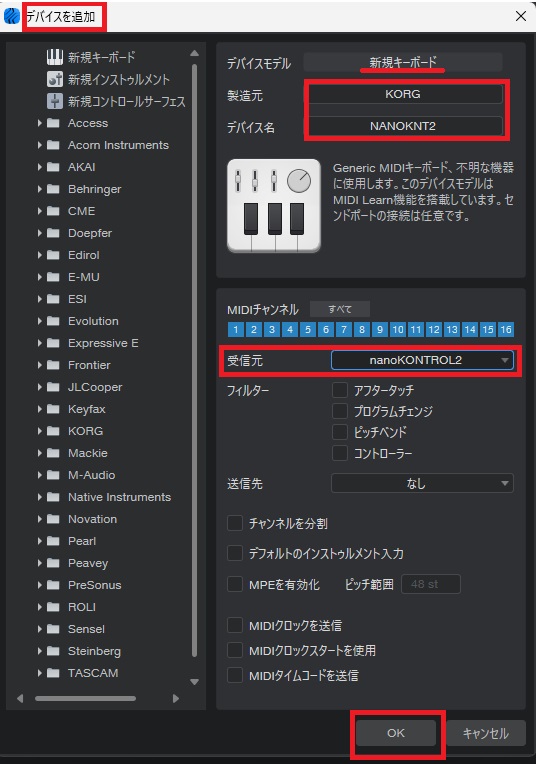
設定個所は上図を参照いただきたいのですが、注意点は「新規キーボード」にしておくことです。「新規コントロールサーフェイス」にすると、エラーが出る場合が多いようです。
メーカーや名前は適当につけていただいて大丈夫です。
後、受信元は、(きっと勝手に認識されている)nanoKONTROL2を選んでください。
そのうえでOKを押せば、ここは完了です。
nanoKONTROL2の操作端子を登録
次にnanoKONTROL2の端子をSTUDIO ONEに覚えさせる設定です。以下の通り進んでください(デバイス名は、あなたが上でつけたものが表示されます)。

すると以下のような画面が出ます…。STUDIO ONEがnanoKONTROL2をこんな風に認識してるってことを表す画面ですが、つまみやらスライダーやらは何も表示されてません。
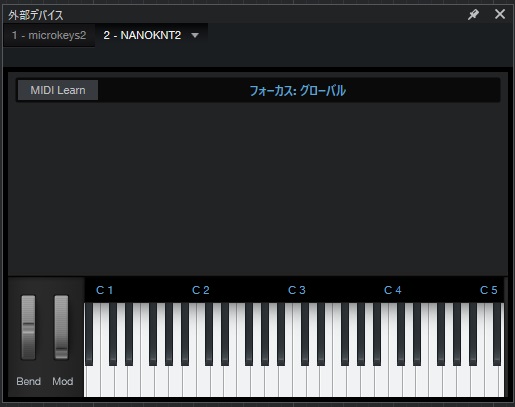
ここで、「MIDI Learn」ボタンを押したのちに、nanoKONTROL2のつまみやらスライダーやらをいじると、画面上につまみが表示されます。
ちなみにつまみは、いじった順番に表示されていくので、1個目のつまみから~、次に1個目のフェーダーから~みたいにいじっていくと、設定がしやすいです(既に表示されちゃったものも、右クリックー削除で消せるので安心してください)。
で、ウインドウの大きさは変更できますので、8個づつ並ぶようにしておくと、気持ちが良いですね。
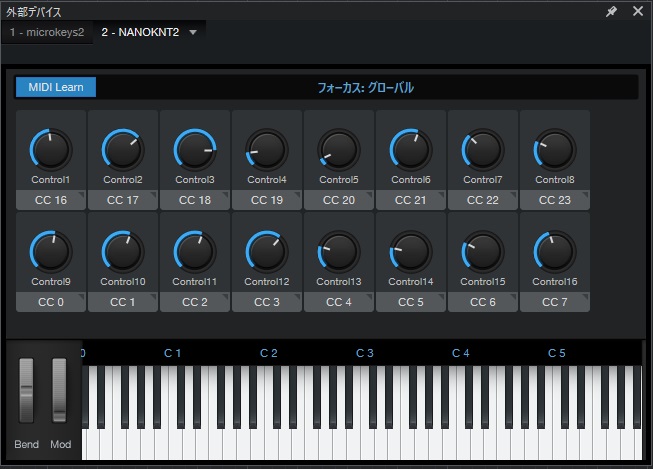
このままでもいいんですが、つまみはつまみ・フェーダーはフェーダーで表示された方が気持ちが良いですよね。
これも右クリックで変更できます。変更後は以下のようになって、テンション上がってきます!
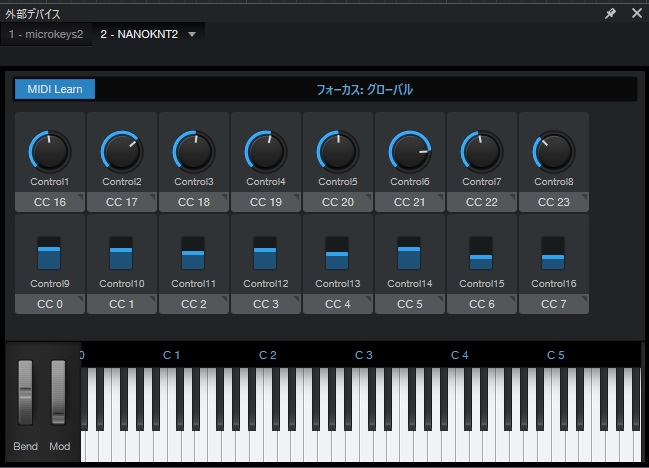
TB-303との連携
これで基本設定は出来たので、次はソフト・シンセとの連携です。つまみでいじるといえばTB-303が思い浮かぶので、まずはローランド・クラウドのTB-303でやってみます(ほかのソフトシンセでもやることは同じです)。
TB-303を立ち上げて、歯車のところをクリックすると、躯体の部分の上にパラメーター・Controlと書かれた枠が出てきます。
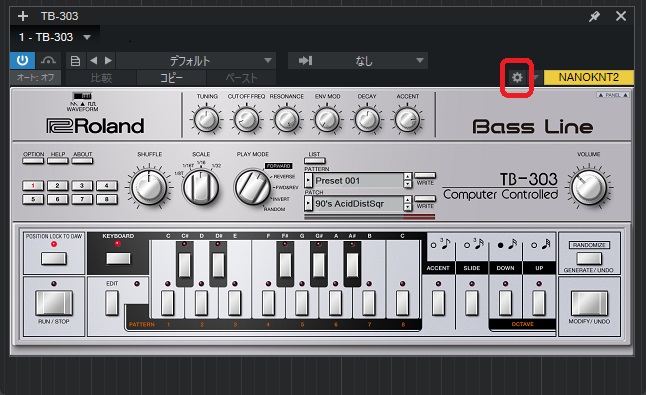
ここのControlのところで、nanoKONTROL2(あなたのつけた名前になります)を選ぶと、さっきのコントロール画面が出てきます。
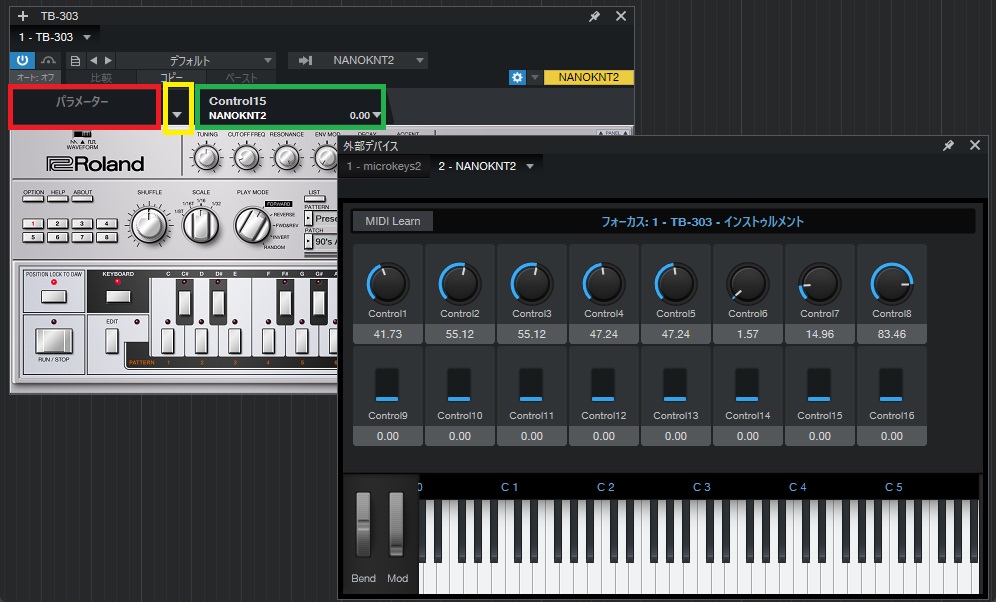
あとは、TB-303側の動かしたいパラメーターをいじると上図の赤枠の数値がそれに伴って動き、nanoKONTROL2のつまみなりフェーダーなりを動かせば、これに伴って上図の緑色の部分の数値が動きます。
この連携でオッケーと思えば、上図の黄色枠の部分に出ている→アイコンをクリックして黄色にすれば、これでnanoKONTROL2のつまみなりフェーダーなりと、TB-303のパラメーターがリンクされたことになります。
ちなみに私は、以下のように設定しています。
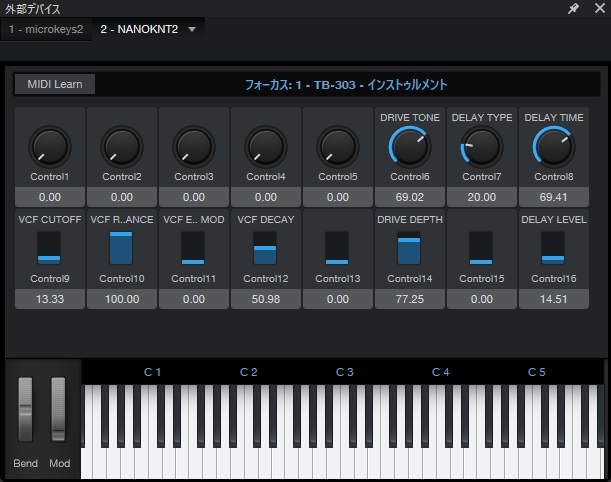
カットオフ・レゾナンス・エンヴェロープMOD・ディケイは、あえてつまみではなくスライダーにアサインしています。つまみだと同時にいじれるのは2個ですが、スライダーなら4つ行けるので。
後、オリジナルにはないディストーション・ディレイも右から3つのつまみ/スライダーにアサインしています。これでダブっぽいことも出来るようになります。
この設定は、各ソフトシンセ毎に保存され、一度設定しておけば新規のプロジェクトでも使えます。典型的アナログシンセのシミュレーションものなら、スライダーにVCAとVCFのエンヴェロープを当てて、フィルターカットオフとかをつまみにアサインして…とかすると、音作りもすごくやりやすくなります。
nanoKONTROL2とSTUDIO ONEをお持ちの方は、ぜひお試しください。

コメント